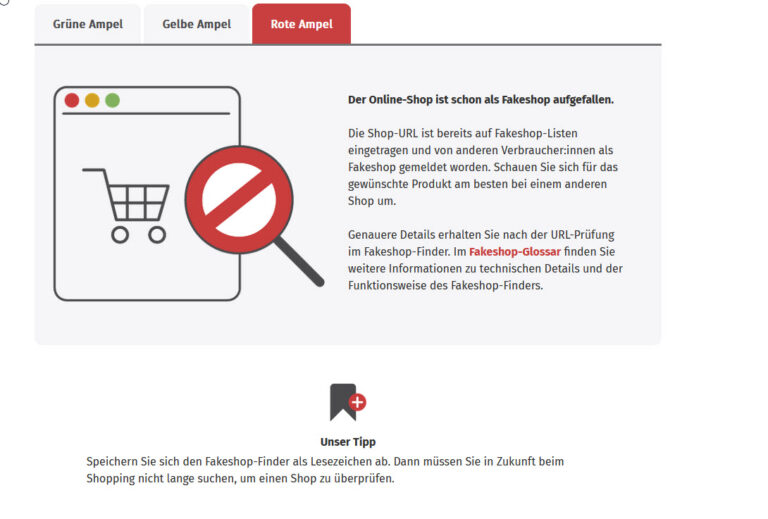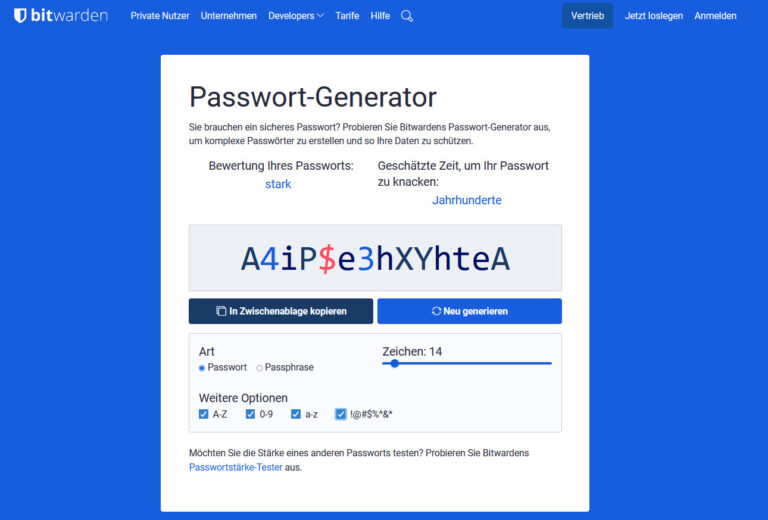Warum man Passwörter nicht im Browser speichern sollte
Wenn du Passwörter direkt im Browser speicherst, gehst du bei einem möglichen Hackerangriff ein erhebliches Risiko ein. Es ist ratsam, die Funktion „Passwörter automatisch speichern“ zu deaktivieren, denn im Falle eines Hackerangriffs mit Hilfe eines Passwort-Stealers können Kriminelle gespeicherte Informationen wie Passwörter, Benutzernamen, Cookies und andere sensible personenbezogene Daten auf dem Computer ausspionieren und sie an den Hacker übermitteln. Der Trojaner infiziert den PC normalerweise über E-Mail-Spam mit schädlichen Anhängen und bleibt oft unbemerkt.
Eine weitere Gefahr besteht darin, dass dein Tablet, Notebook oder Mobiltelefon gestohlen oder verloren geht. Wenn diese Geräte nicht ausreichend gesichert sind, können Unbefugte mit speziellen Programmen das Passwort des Betriebssystems hacken und Zugang zu weiteren Anmeldeinformationen erhalten.
Um gespeicherte Passwörter im Browser zu löschen, kannst du in den meisten Browsern den Menüpunkt „Einstellungen“ verwenden. Je nach Browser findest du unter „Automatisches Ausfüllen“ (Google Chrome), „Datenschutz & Sicherheit“ (Firefox), „Kennwörter“ (Microsoft Edge) oder „Passwörter“ (Safari) die Option, gespeicherte Passwörter individuell zu löschen. Unter diesen Einstellungen kannst du auch weitere Anpassungen in Bezug auf Datenschutz und Privatsphäre vornehmen. Im Gegensatz zu den anderen Browsern verfügen nur Firefox über einen eigenen Kennwortmanager und Safari über einen eigenen verschlüsselten Schlüsselbund als zusätzlichen Schutz. Bei Firefox besteht die Möglichkeit, diesen Kennwortmanager mit einem Master-Passwort zu verschlüsseln (Anleitung) und einen unbefugten Zugriff zu erschweren. Wenn du ein Master-Passwort erstellst, wird Firefox nach jedem Start nach diesem Passwort fragen, sobald ein Zertifikat oder ein gespeichertes Passwort aus dem Speicher benötigt wird. Das ist zwar ein bisschen unpraktischer, dafür aber sicherer.